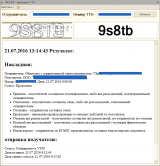Проверка информации из документооборота егаис
Детализацию прохождения ТТН можно посмотреть не только в СБИС, но и на сайте проверки ФСРАР. Поиск документа возможен по идентификатору пакета или накладной. Мы рассмотрим второй способ, поскольку он более простой и дает подробный результат.
- На сайте https://check1.fsrar.ru/ нажмите «Поиск по Идентификатору накладной».
- Укажите идентификатор ТТН (его можно уточнить у отправителя) и FSRAR_ >
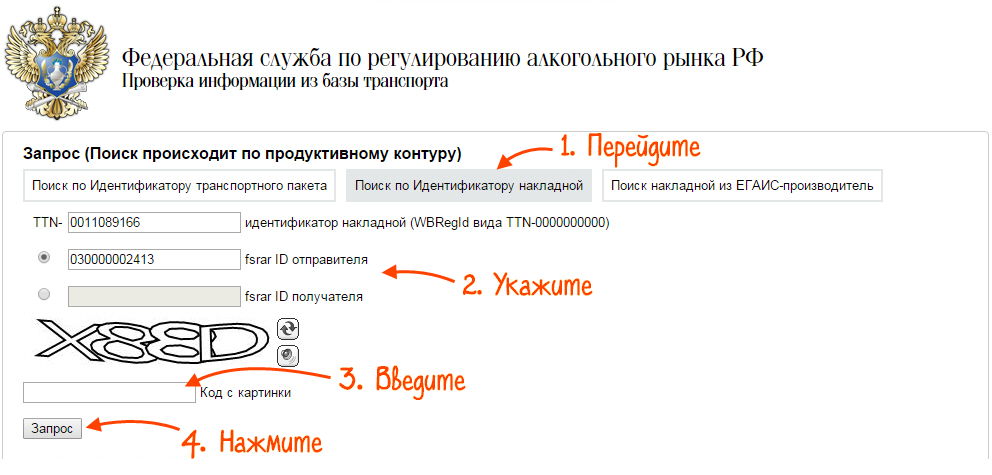
Запрос отправлен, результат появится на этой же странице. В нем будет указана информация о ТТН и ее прохождении. Если по накладной сформирован акт подтверждения, отказа или разногласий, данные о документе отобразятся в блоке «Связанные документы».
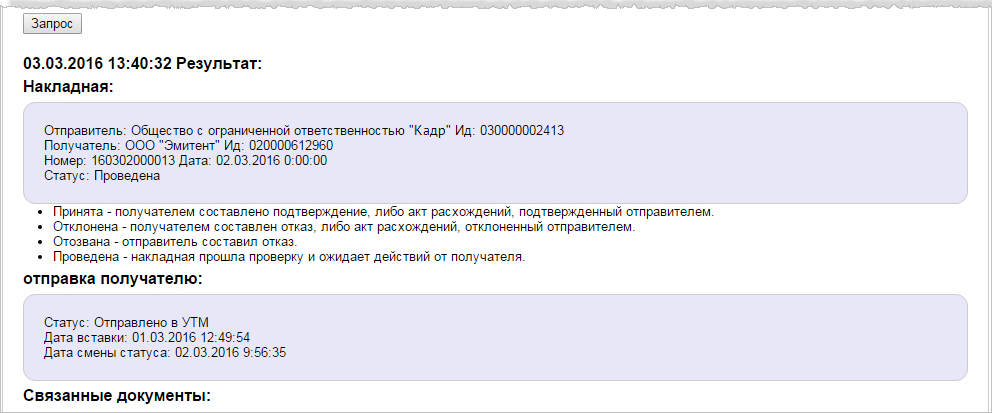
Блок «Накладная»
В данном блоке указана информация об отправителе и получателе документа, номере и дате отправки ТТН, а также статусе накладной (принята, отклонена, отозвана и другие).
Блок «Отправка получателю»
Чтобы узнать, доставлена ли накладная получателю, посмотрите статус:
- Отправлено в УТМ — ТТН доставлена в УТМ.
- Ожидает загрузки в УТМ — ТТН не доставлена в УТМ.
- Импортировано — технический статус ЕГАИС. Получить информацию по таким накладным можно только по письменному запросу в ФСРАР.
Дата вставки означает дату создания записи в системе ЕГАИС.
Дата смены статуса — дата/время доставки документа в УТМ. Она будет указана только при статусе «Отправлено в УТМ». Для ТТН, запрошенных повторно, будет указано время повторной доставки в УТМ.
Блок «Связанные документы»
Если по ТТН отправлен акт подтверждения, отказа или разногласий, будет указана информация об отправителе, типе документа и дате/времени отправки. Также отобразится статус, даты вставки и смены статуса.
В результате запроса нет информации о ТТН. Что делать?
Документ не зарегистрирован в ЕГАИС. Обратитесь к поставщику и уточните, отправлял ли он накладную.
Виртуальная площадка check1.fsrar.ru предназначена для поиска товарно-транспортных накладных и актов в УТМ.
Возможности сайта
Для того чтобы выяснить, где находится накладная или акт в системе документооборота, нужно знать только идентификационный номер транспортного пакета, который был присвоен перед отправкой.

Также поиск может быть осуществлен по идентификатору товарно-транспортной накладной. Таким образом, можно получить информацию о дате и времени попадания документа на УТМ получателя, а также уточнить его статус в системе ЕГАИС.
Кроме того, можно найти интересующие товарно-транспортные накладные, отправленные из ЕГАИС-производитель.
Как найти накладную
Чтобы найти ТТН в системе fsrar, нужно знать ее WBRegId (идентификатор). Получение информации о документе осуществляется во вкладке «Поиск по идентификатору накладной». Следует заполнить необходимые поля формы: внести WBRegId накладной, указать fsrarid отправителя или получателя и ввести код безопасности с картинки. По окончании – нажать кнопку «Запрос».

По итогам автоматической проверки всей базы появится запрашиваемая товарно-транспортная накладная со всей информацией по ней и связанными документами.

Проверка ТТН в ЕГАИС – производитель позволит найти сведения о накладных, отправленных через систему только начиная с 15.02.2016 г. Документы, которые были отправлены до этой даты, получить из системы не удастся.
Для осуществления поиска по идентификационному номеру транспортного пакета необходимо сначала узнать, какой номер присвоен ТТН, отправленной в ЕГАИС производителем. Ее необходимо запросить непосредственно у бухгалтера соответствующей компании. После того как информация получена, можно найти накладную самостоятельно через систему. Для этого понадобится вкладка «Поиск накладной из ЕГАИС – производитель». Высветится форма, где следует заполнить нужные поля: указать номер фиксации ТТН и fsrarid получателя. После внесения всех данных нужно кликнуть кнопкой компьютерной мыши на «Запрос» и дождаться ответа системы.

Чтобы получить информацию из check1, производя поиск по идентификационному номеру транспортного пакета, нужно знать некоторые данные – id пакета из базы «Транспорт». Если файл исходящий, нужно посмотреть среди лог-файлов УТМ. Если входящий – запросить номер у контрагента. После того как id будет получен, нужно зайти на страничку https://check1.fsrar.ru/. Поиск будет осуществляться во вкладке «Поиск по идентификатору транспортного пакета». Понадобится заполнить требуемые поля аналогично предыдущим случаям. В качестве idfsrar отправителя нужно указать идентификационный номер компании в системе РАР. После завершения заполнения данных нужно ввести номер с картинки и нажать «Запрос».

Через некоторое время на экране появятся результаты поиска. Отчет будет содержать сведения о том, когда ТТН была отправлена на УТМ. И дальше в ЕГАИС. А также можно узнать, когда и какие документы отправлены в ответ на ТТН из ЕГАИС
Накладные не найдены. Что делать?
Может случиться, что ТТН пропали из системы УТМ либо не были из нее получены. Это бывает по причине сбоев 1С и при переустановке УТМ. Для решения этих проблем можно попробовать проверить местонахождение накладной, запросить повторно ее отправку из системы или обратиться в ФСРАР.
Чтобы воспользоваться любым из вариантов, нужно знать свой idfsrar. Это 12-цифровой номер, который находится на конверте комплекта сJaCarta. Кроме того, его также можно взять из программы «Единый клиент JaCarta». Эта информация содержится в разделе РKI. Еще одним местом, в котором расположен требуемый идентификационный номер, является сама система УТМ. Нужно зайти в раздел «Сертификаты».

Номер накладной, который также требуется знать, можно запросить у поставщика. Кроме того, он может находиться в электронном письме, полученном от ФСРАР.
Выяснив эти основные данные, можно переходить к получению накладных, которые не дошли. Повторный их запрос осуществляется через «Личный кабинет» на сайте ЕГАИС – https://service.egais.ru/checksystem/check. После прохождения проверки, ввода пин-кода и выбора сертификата требуется выбрать раздел «Переотправка накладных». На экране появится форма, нужно заполнить все ее поля, проверить достоверность данных и кликнуть мышкой по кнопке «Отправить».
Чтобы выяснить место нахождения накладной, необходимо выполнить шаги, перечисленные в инструкции в предыдущем разделе.
Если проблему решить не удалось и требуется обратиться в ФСРАР, следует воспользоваться разделом «Контакты» на сайте ЕГАИС или ФСРАР. Существует несколько возможностей для обратной связи: заполнить форму обратной связи и отправить ее, написать письмо на электронный ящик, позвонить по телефону службы поддержки.
Проверку ТТН можно выполнить и через сам сервис check1.fsrar.ru , однако с помощью обработки не надо отдельно открывать браузер и все действия можно выполнить из учетной системы. Сам сервис check1.fsrar.ru поддерживает запросы по разным параметрам, в обработке поддерживается только режим запроса данных по накладным на основании известного идентификатора ТТН (WBRegId ) и ид клиента-отправителя или получателя.
Обработка является скорее шаблоном для адаптация к своим конфигурациям, но можно использовать и в исходном виде. Для обращения к сервису обработка использует com-объекты WinHttp.WinHttpRequest.5.1 и ADODB.Stream, которые уже присутствуют в ОС Windows и позволяют обработке работать на разных версиях платформы 1С. Данная обработка ориентирована на обычное приложение.
Основные моменты при интерактивной работе:
После ввода ид клиента и номера ТТН обработка получается капчу с сервиса ФСРАР, которую пользователь должен ввести вручную, после этого выводится результат обращения к сервису. Если получена ошибка ввода капчи, то обработка предложит новую капчу.
Технические моменты:
Используя com-объект WinHttp.WinHttpRequest.5.1 помогает значительно упростить работу с протоколом https и работать под разными платформами 1С. Объект ADODB.Stream необходим для того, чтобы сохранить капчу из потока WinHttp в файла и показать соответствующую картинку пользователю.
Ключевые параметры POST-запроса к сервису в режиме поиска по отправителю имеют следующий вид:
-
>Ключевые параметры POST-запроса к сервису в режиме поиска по получателю имеют следующий вид:
-
>Сервис возвращает данные в формате JSON, в обработке используется простая обработка результата для возможности запуска на разных платформах, поэтому возможно появление служебных символов, на данный момент результат обработки приемлемый.
No related posts.